Raspberry Pi, cómo instalar Minecraft en RetroPie

Minecraft es un videojuego de aspecto retro que está causando auténtico furor. Sin un objetivo concreto, puedes moverte a través de un mundo tridimensional que puedes modificar a tu gusto creando y destruyendo bloques que representan multitud de objetos. No obstante el juego dispone de logros para desbloquear y puedes interactuar con diferentes criaturas, tanto pacíficas, como ovejas, cerdos, caballos de las que obtendrás alimentos y recursos, así como criaturas hostiles como zombies, arañas gigantes o esqueletos que convertirán tu camino por el juego en un verdadero reto. Si te apasiona este juego y tienes una Raspberry Pi, en esta entrada, veremos cómo instalar Minecraft en RetroPie.
La versión Minecraft Pi es una versión inspirada en Minecraft Pocket Edition para nuestra Raspberry Pi, creada por Mojang AB en 2013, que surge como una herramienta educativa para programadores principiantes y cuya descarga es completamente gratuita. Su instalación en RetroPie es muy sencilla, puesto que viene incluido como uno de los paquetes experimentales. Los pasos para su instalación son:
Paso 1.- Actualizar el script RetroPie-Setup
Desde el emulador RetroPie, elegimos la opción RetroPie-Setup. Una vez dentro, seleccionamos la opción (U) Update RetroPie-Setup script:
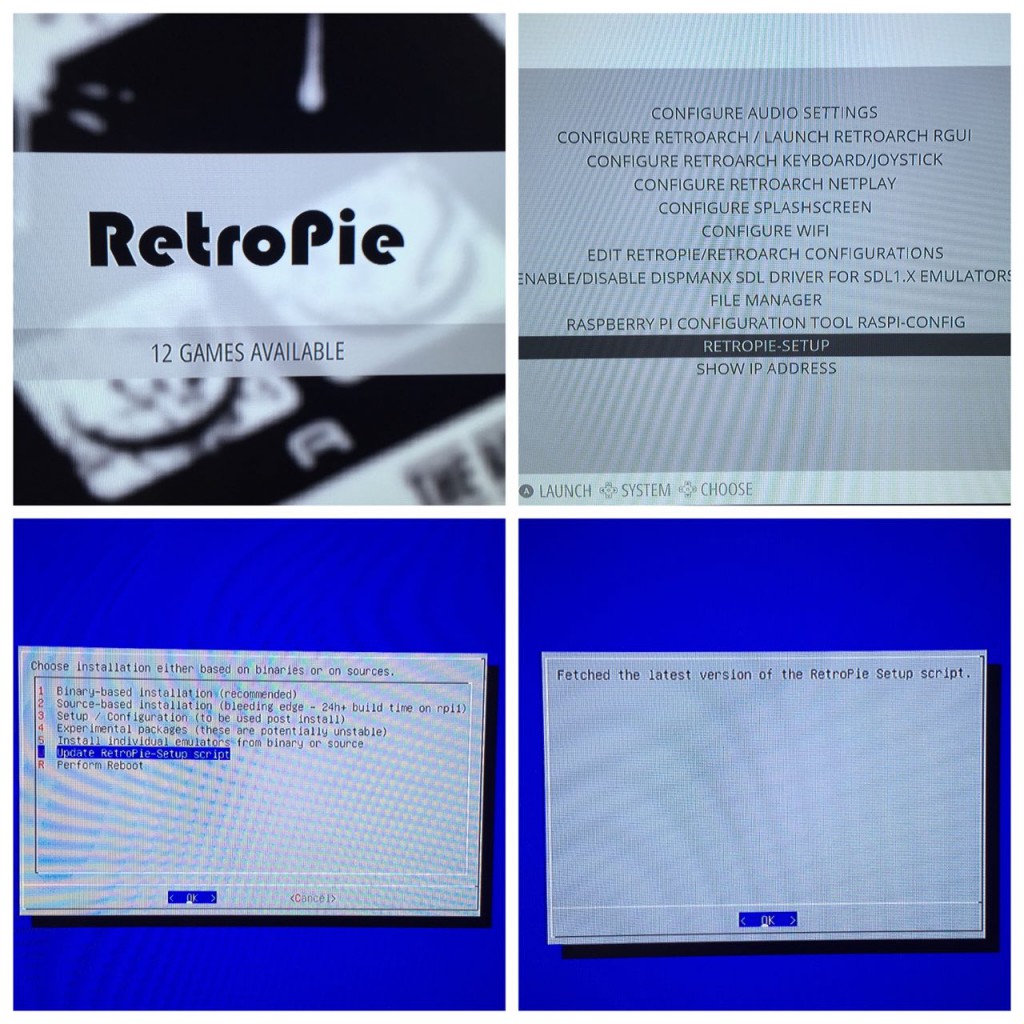
Paso 2.- Instalar Minecraft desde el menú de paquetes experimentales
Accedemos de nuevo al emulador RetroPie, opción RetroPie-Setup y elegimos la opción (4) Experimental packages. Desplázate hacía abajo en la lista y selecciona (254) minecraft – Minecraft:
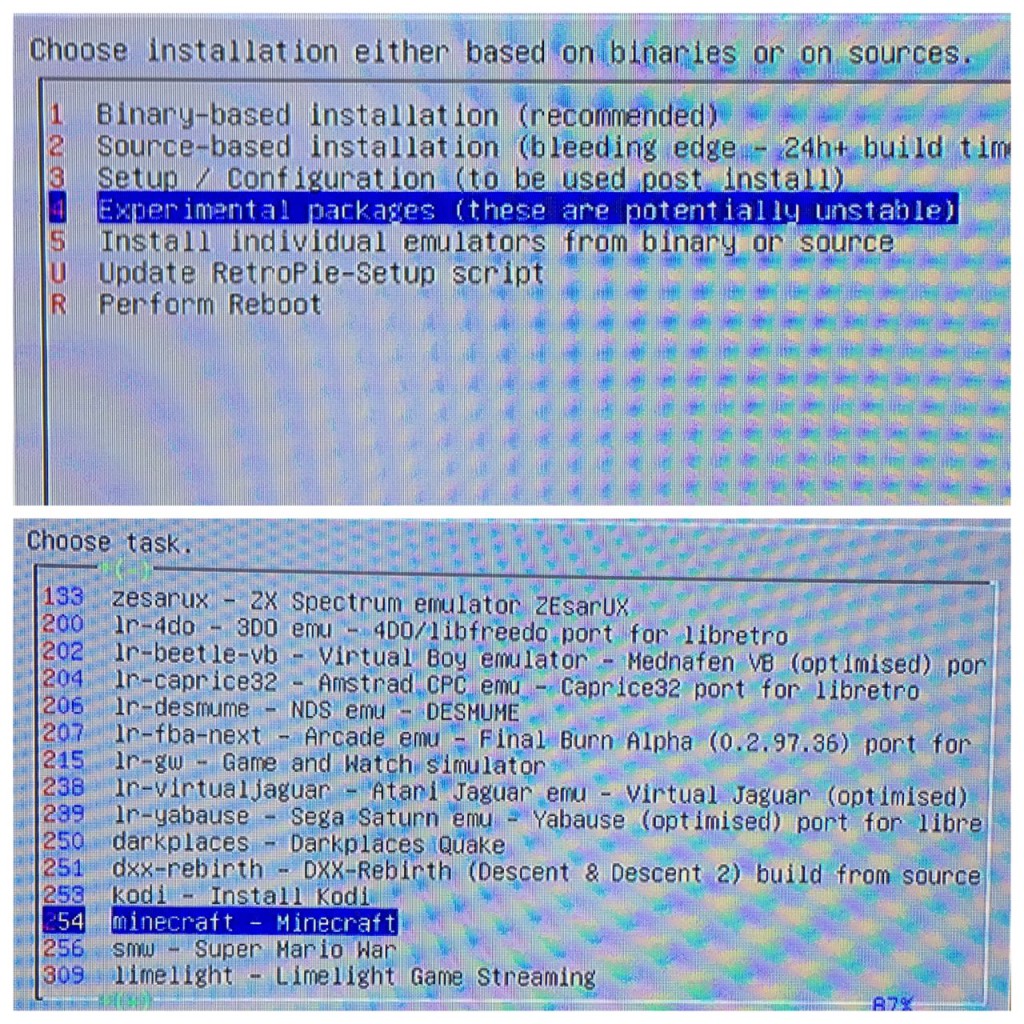
Reinicia y ya tendrás acceso a Minecraft desde el emulador Ports:
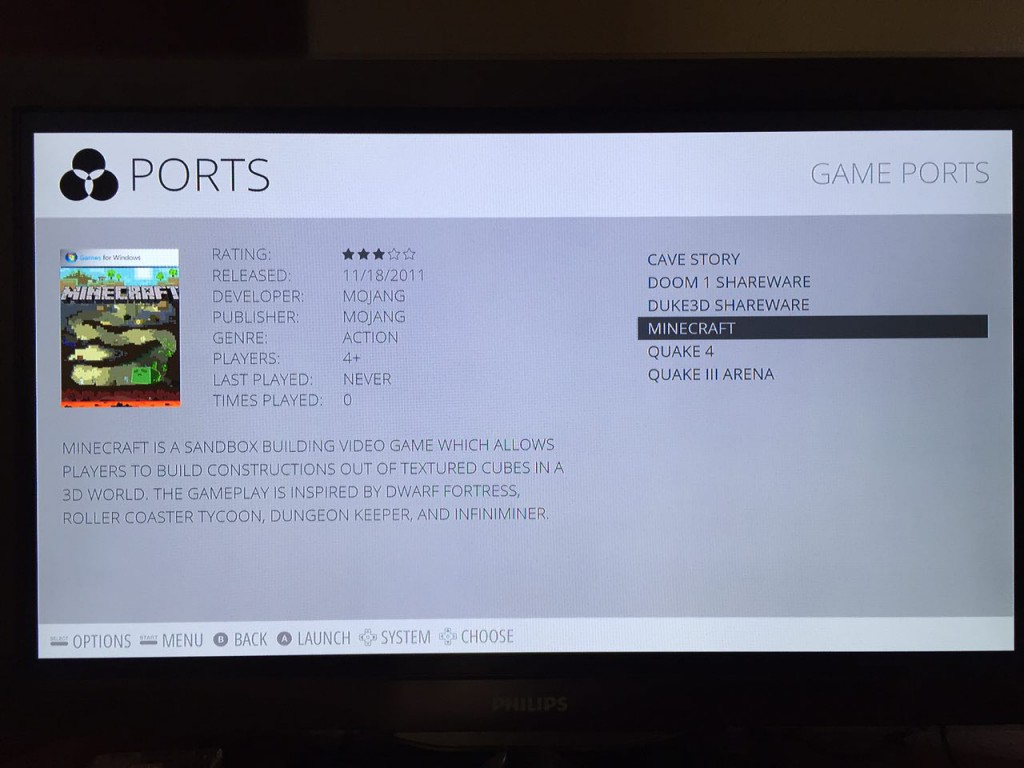
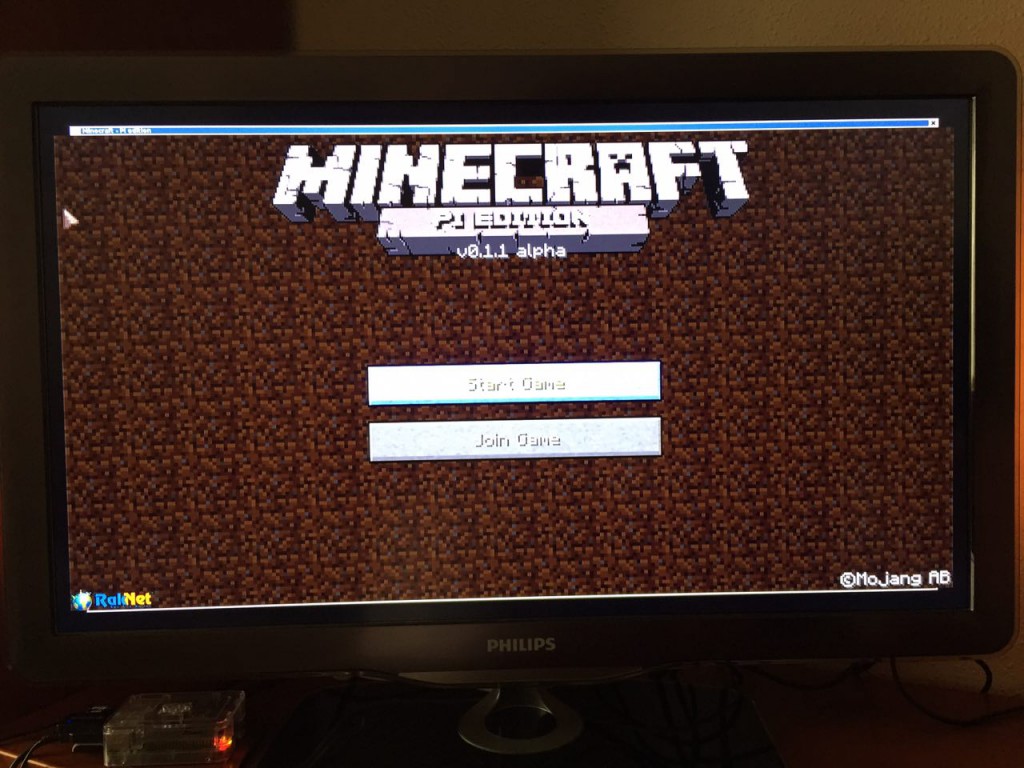
Si quieres mostrar la carátula e información de Minecraft puedes echarle un vistazo a este tutorial: Raspberry Pi, cómo mostrar la carátula de los juegos en RetroPie.
Para jugar a Minecraft necesitarás de un teclado y ratón conectados a la RPi. Los controles son:
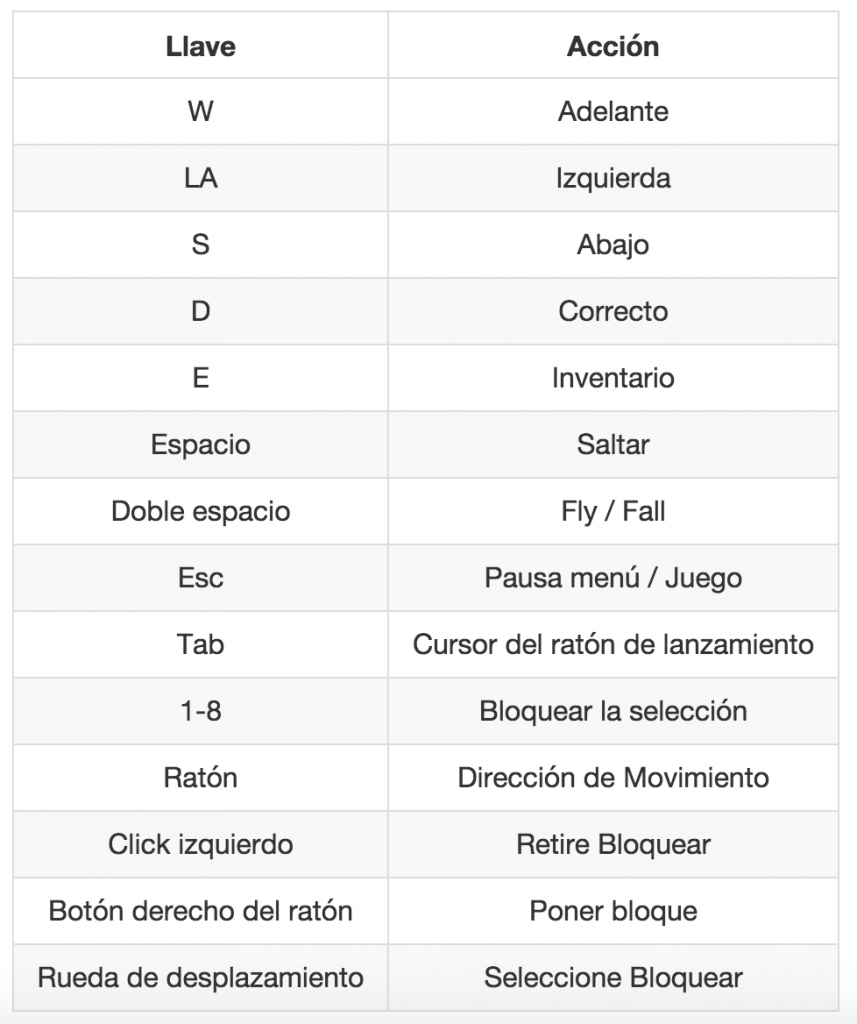
Cuando quieras salir del juego, debes desplazarte con el ratón hacia la barra de título del juego y cuando aparezca un segundo cursor de ratón, de color negro, dirígete con éste hacía la esquina superior derecha para cerrar la ventana desde el botón con la X.
Por último, quisiera dar las gracias a Rubén y a sus hijos por su comentario en la entrada Raspberry Pi, una consola de juegos con RetroPie, que han hecho posible este tutorial. ¡Muchas gracias chicos! ¡Disfrutad de Minecraft Pi! 😉
¡Nos leemos en Twitter!
Más información | Minecraft RetroPie GitHub